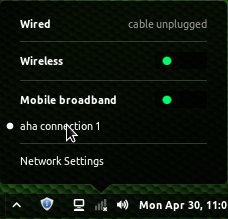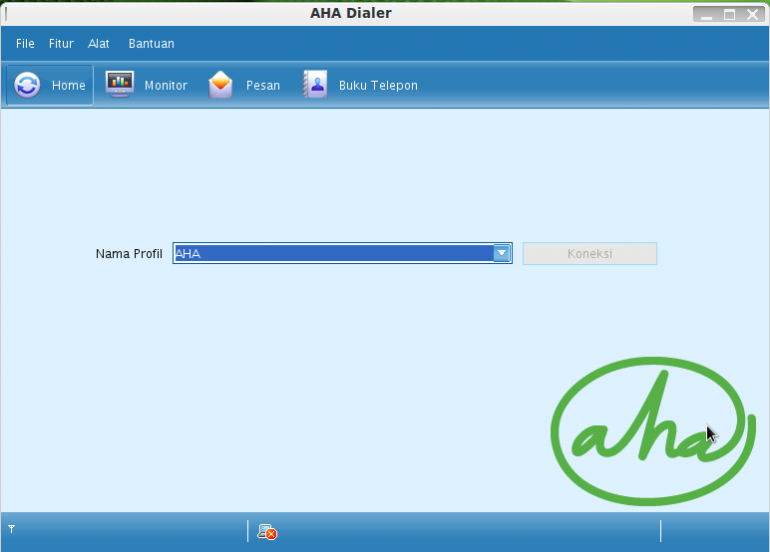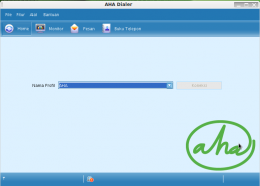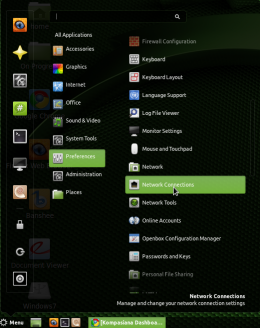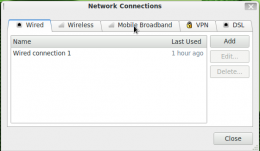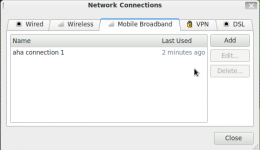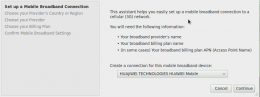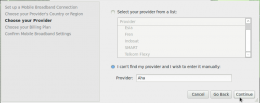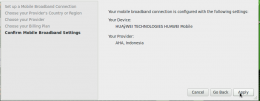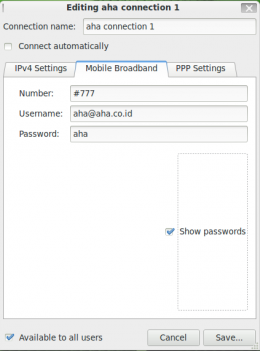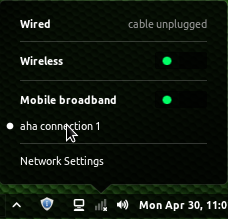Setelah instalasi selesai tinggal di atur deh konfigurasi untuk modem anda masing, hehe..
Tapi beberapa jam setelah menggunakan cara di atas, saya menemukan sesuatu yang mencengangkan, ternyata modem saya bisa konek dengan pengaturan yang ada di Linux Mint. Bisa dibilang cara ini lebih mudah, klo mau tau caranya, silahkan disimak dibawah ini ya :
1. Klik Menu, pilih Preferences lalu pilih Network Connection (posisi Network Connection untuk untuk menu standar Linux Mint mungkin tidak ada di Preferences, di tempat saya ada di Preferences karena desktop saya menggunakan Cinnamon)
[caption id="attachment_174492" align="aligncenter" width="313" caption="Menu"]
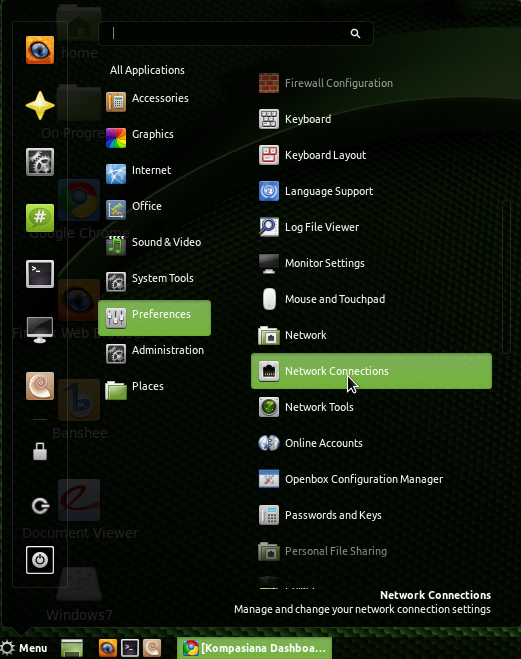
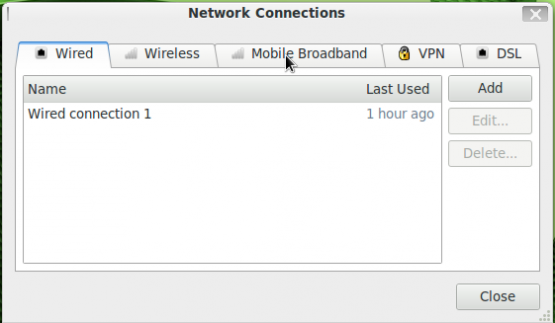
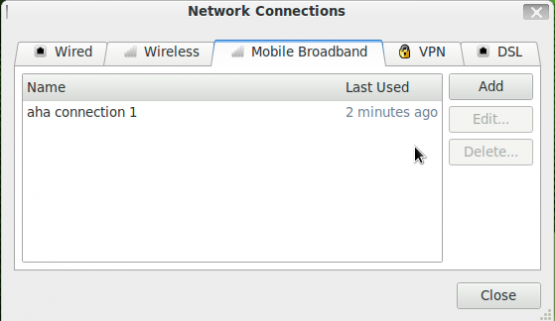
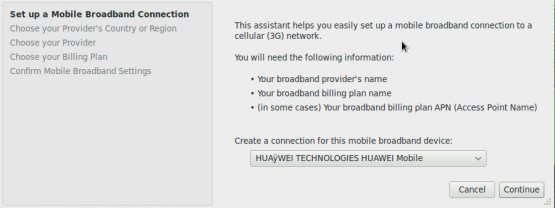
Modem anda akan terdeteksi dengan nama Huawei Technologies Huawei Mobile, klik Continue.
4. Tahap selanjutnya ketika pada pilihan "Chose Your Provider", pilih "Select your Provider from a List". Kasus saya disini provider saya tidak ada dalam list maka saya memilih "I can't find my provider......" dan saya isikan textbox Provider dengan nama "AHA", kemudian klik continue.
[caption id="attachment_174496" align="aligncenter" width="540" caption="Setup 2"]
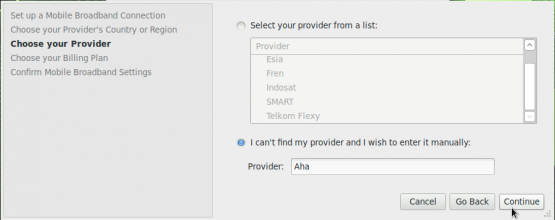
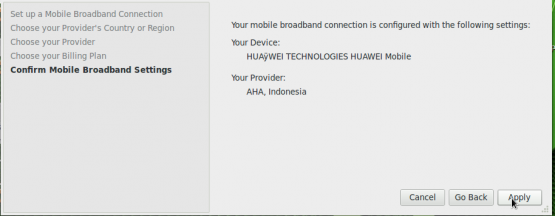
5. Pada gambar Mobile Broadband sudah muncul koneksi baru dengan nama yang anda masukan, disini saya muncul dengan nama "aha connection", arahkan kursor ke "aha connection" lalu klik Edit. Tampilan yang akan muncul adalah seperti dibawah ini, kemudian pilih menu Mobile Broadband dan isikan setingan seperti dibawah ini.
[caption id="attachment_174498" align="aligncenter" width="254" caption="Setup Final"]
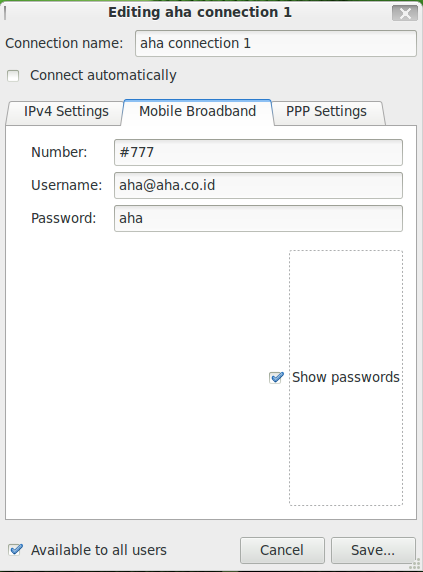
Jika ingin mengkoneksikan modemnya, lakukan dengan mengaktifkannya lewat tray icon yang ada di pojok kanan bawah atau atas.
[caption id="attachment_174500" align="aligncenter" width="228" caption="Aha Connect "]